怎么快速调整工作表顺序(快捷键到底能不能提升效率)
最近和伙伴聊起办公效率这样一个事情,发现一个特性,会快捷键的效率要比不会使用的的高,同样的工作相同的时间段,效率的差距能有2倍!

差距还是很明显的,所以这里很鼓励大家养成使用快捷键的习惯,会给你带去惊喜的,当然快捷键有很多,也不是要每一个都要记住,重点选择一些就可以,那么哪些是重点?那就看这这里吧!
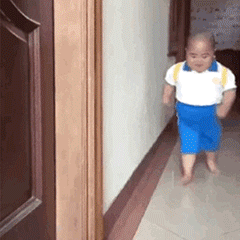
F5刷新
DELETE删除
TAB改变焦点
ALT F4关闭
CTRL Y恢复
ALT TAB切换
CTRL F5强制刷新
CTRL W关闭
CTRL F查找

SHIFT DELETE永久删除
CTRL ALT DEL任务管理
SHIFT TAB-反向切换
CTRL 空格--中英文输入切换
CTRL Shift输入法切换
CTRL ESC--开始菜单
CTRL ALT Z QQ快速提取消息
CTRL ALT AQQ截图工具
◆◆◆Ctrl 26字母组合键:Ctrl A 表示全部选中当前页面内容
Ctrl C 表示复制当前选中内容
Ctrl D 表示“添加收藏”
Ctrl E表示 打开或关闭“搜索”侧边栏
Ctrl F 表示“查找”面版
Ctrl G表示 打开或关闭“简易收集”面板
Ctrl H 表示打开“历史”侧边栏

Ctrl I 表示打开“收藏夹”侧边栏
Ctrl K 表示关闭除当前和锁定标签外的所有标签
Ctrl L 表示“打开”面版
Ctrl N 表示新建一个空白窗口
Ctrl O表示 打开“打开”面板
Ctrl P 表示打开“打印”面板
Ctrl Q表示 打开“添加到过滤列表”面板
Ctrl R 表示刷新当前页面
Ctrl S 表示打开“保存网页”
Ctrl T 表示垂直平铺所有窗口

Ctrl V 表示粘贴当前剪贴板内的内容
Ctrl W 表示关闭当前标签(窗口)
Ctrl X 表示剪切当前选中内容
Ctrl Y 表示重做刚才动作
Ctrl Z 表示撤销刚才动作
◆◆◆浏览器使用快捷键:F11打开/关闭全屏模式
TAB循环的选择地址栏,刷新键和当前标签页
CTRL F在当前标签页查询字或短语

CTRL N为当前标签页打开一个新窗口
CTRL P打印当前标签页
CTRL A选择当前页的所有内容
CTRL Plus放大(由于前面是加号为避免误解所以用Plus代表“ ”)
CTRL -缩小
CTRL 0恢复原始大小
◆◆◆搜索栏快捷键:CTRL E选择搜索栏
CTRL DOWN查看搜索引擎列表
ALT ENTER用新标签打开搜索结果

当然办公还是有很多的技巧等待我们去挖掘,比如好的插件工具(可以使用迅捷CAD工具箱),好的绘图工具,都会给我们带来很多的提升,不过还是要日常注意积累啦!希望今天的分享能够给你带去帮助,记得收藏起来哦!

免责声明:本文仅代表文章作者的个人观点,与本站无关。其原创性、真实性以及文中陈述文字和内容未经本站证实,对本文以及其中全部或者部分内容文字的真实性、完整性和原创性本站不作任何保证或承诺,请读者仅作参考,并自行核实相关内容。文章投诉邮箱:anhduc.ph@yahoo.com






